过去很长时间,笔记本在安装Win11后一直无法解决休眠后的键盘鼠标唤醒问题,第二天必须要手工打开
上盖来唤醒,对使用全功能USB-C 拓展显示器,放置在立架里的笔记本用户很不友好,Win10不存在此问
题,研究了很久包括修改各类USB电源策略等,找到了解决办法. 来分享一下
原创文章,研究创作不易,转载请注明出处.
连线图所示:
笔记本USB-C (合盖) --> USB-C显示器 (90W反向供电, USB 连接一个罗技无线接收器) --> 罗技键鼠
1. 先确认系统为S0现代待机模式,近3年的笔记本BIOS默认,对旧的笔记本,台式机S3电源管理模式不影响
powercfg -a
2. 运行regedit 展开以下注册表路径,确认 输入挂起配置项 EnableInputSuppression 为1时改为0重启即可
注意: 这个值仅在笔记本硬件中添加.
HKEY_LOCAL_MACHINE\SYSTEM\CurrentControlSet\Control\Power
3. 也可以直接将以下文件保存为 reg 注册表配置文件来导入
Windows Registry Editor Version 5.00
[HKEY_LOCAL_MACHINE\SYSTEM\CurrentControlSet\Control\Power]
"EnableInputSuppression"=dword:00000000
4. 补充一个电源管理中开启 待机网络连接,休眠唤醒定时器,USB 选择性挂起配置项
通过禁用相关配置,防止外出办公环境下,内核自唤醒执行后台任务消耗电池电量。
Windows Registry Editor Version 5.00
; 以下设置修改后需要在电源管理高级设置中进行详细修改
; 待机状态下的网络连接性 1.隐藏 2.开启
[HKEY_LOCAL_MACHINE\SYSTEM\CurrentControlSet\Control\Power\PowerSettings\F15576E8-98B7-4186-B944-EAFA664402D9]
"Attributes"=dword:00000002
; 唤醒休眠定时器设置 1.隐藏 2.开启
[HKEY_LOCAL_MACHINE\SYSTEM\CurrentControlSet\Control\Power\PowerSettings\238C9FA8-0AAD-41ED-83F4-97BE242C8F20\BD3B718A-0680-4D9D-8AB2-E1D2B4AC806D]
"Attributes"=dword:00000002
; USB选择性暂停设置 1.隐藏 2.开启
[HKEY_LOCAL_MACHINE\SYSTEM\CurrentControlSet\Control\Power\PowerSettings\2a737441-1930-4402-8d77-b2bebba308a3\48e6b7a6-50f5-4782-a5d4-53bb8f07e226]
"Attributes"=dword:00000002
导入注册表后,运行 powercfg.cpl 在高级电源中进行配置
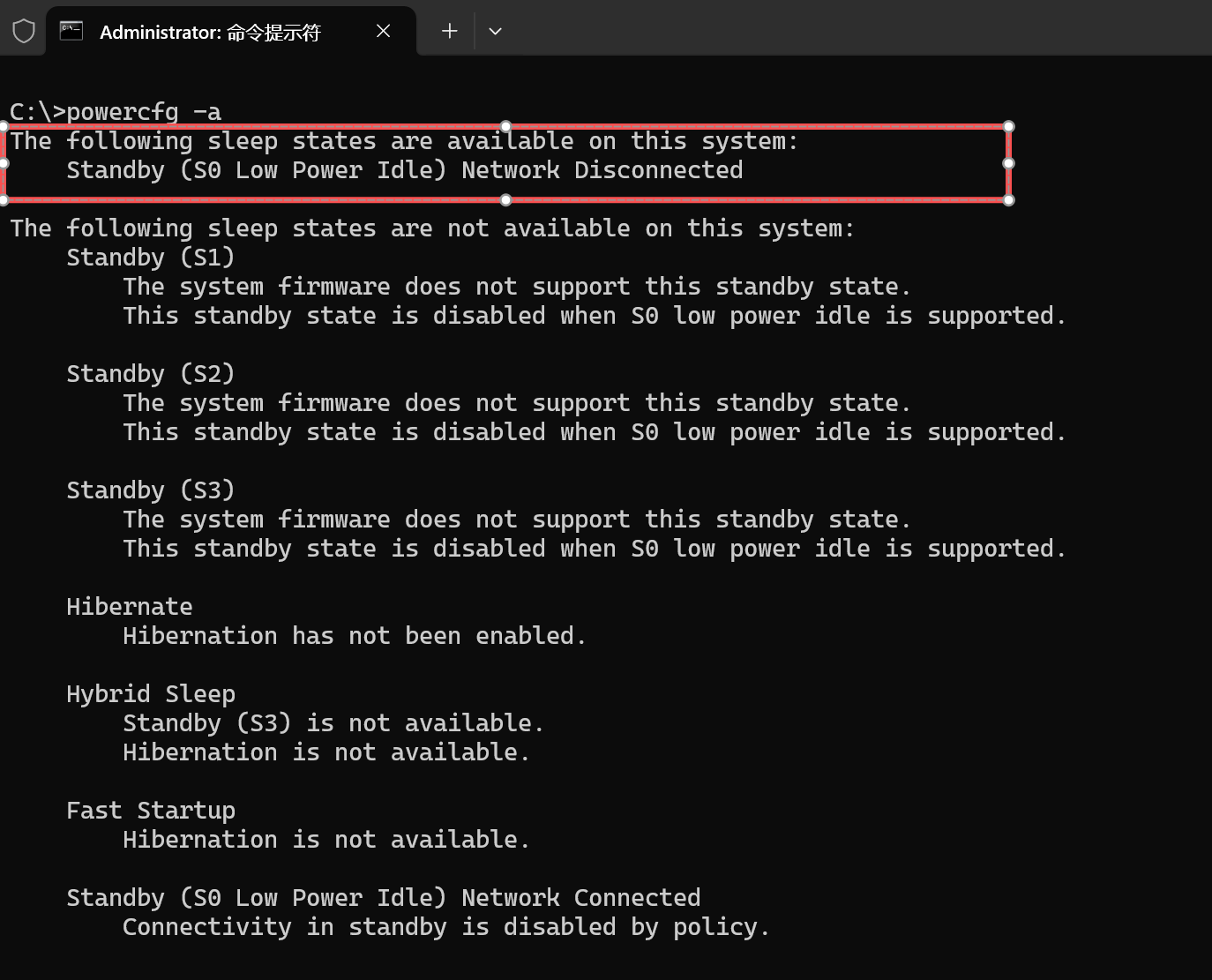
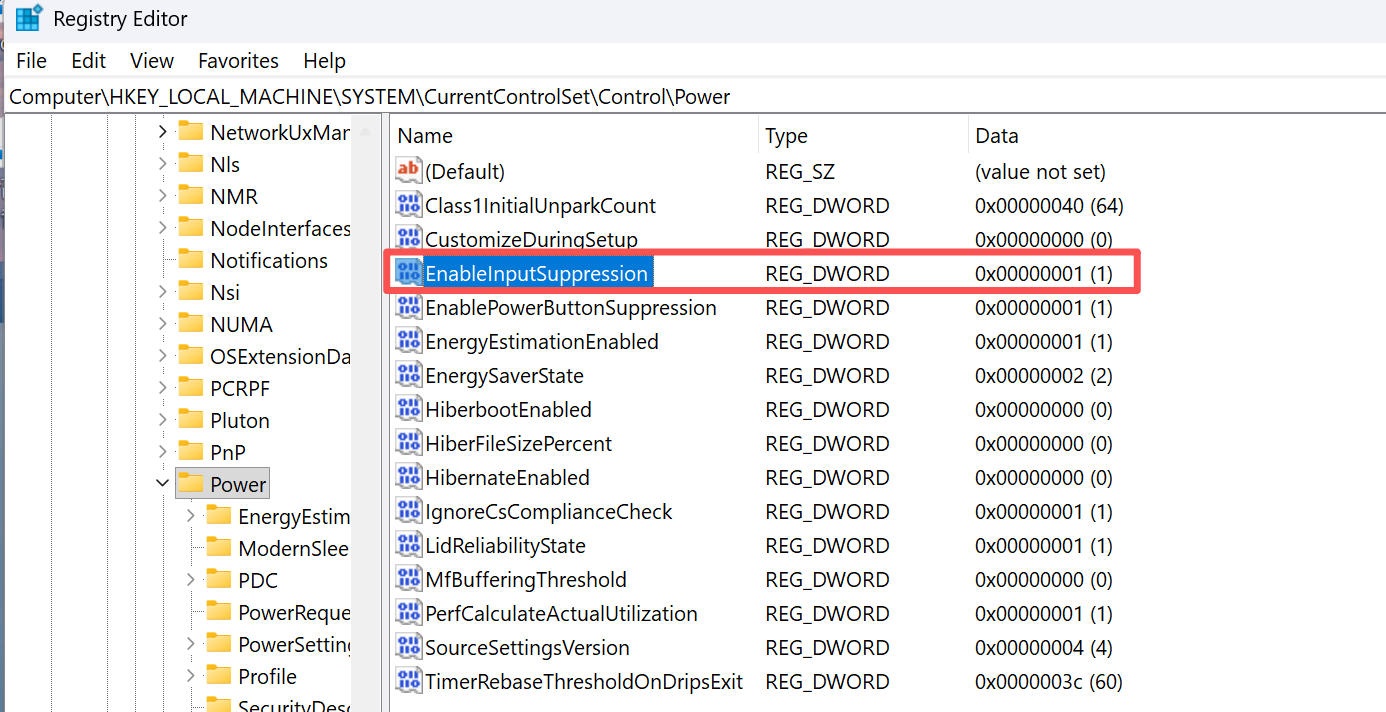
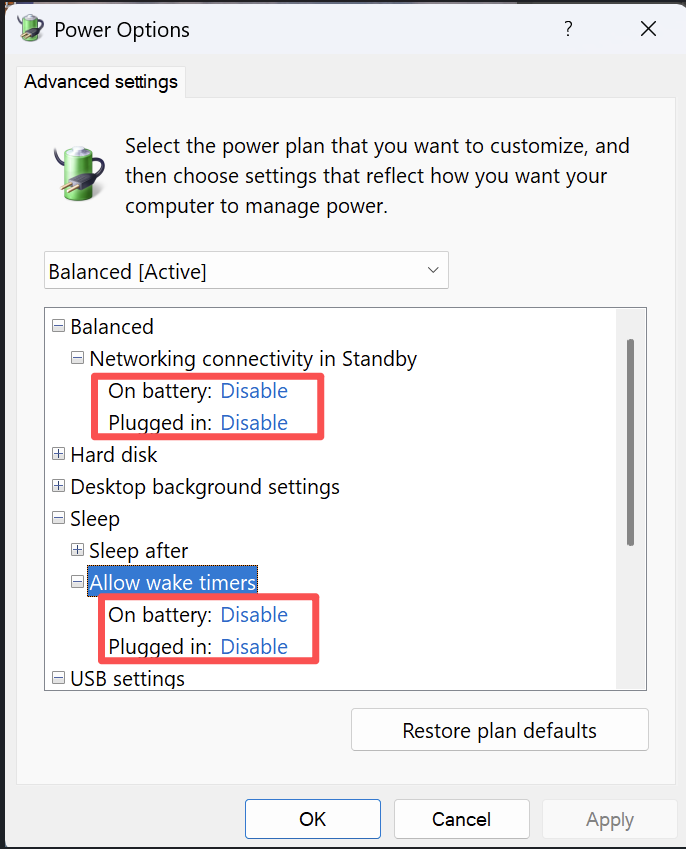
评论关闭。